
时间:2021-03-09 06:11:37 来源:www.win10xitong.com 作者:win10
昨天小编在一个论坛上看见有一位网友发帖提出了一个问题,他在咨询win10系统如何清除网路记忆的情况该怎么处理,并且绝大部分的网友都不知道该怎么处理win10系统如何清除网路记忆的问题。要是你想马上解决win10系统如何清除网路记忆的问题,而不想求助于人的话,我们只需要参考这个操作方法:1、打开win10系统电脑之后,点击桌面左下角的"win"图标,然后点击"设置",在打开的"设置"页面中,点击"网络和Internet"。2、接着点击页面左侧的"wlan",再点击右侧的"管理wifi设置"就完成了。这样简单的说一下你明白没有了呢?如果没有明白,那下文就是非常详细的win10系统如何清除网路记忆的完全解决方法。
1.打开win10系统计算机后,单击桌面左下角的“win”图标,然后单击“设置”。在打开的“设置”页面上,单击“网络和互联网”。
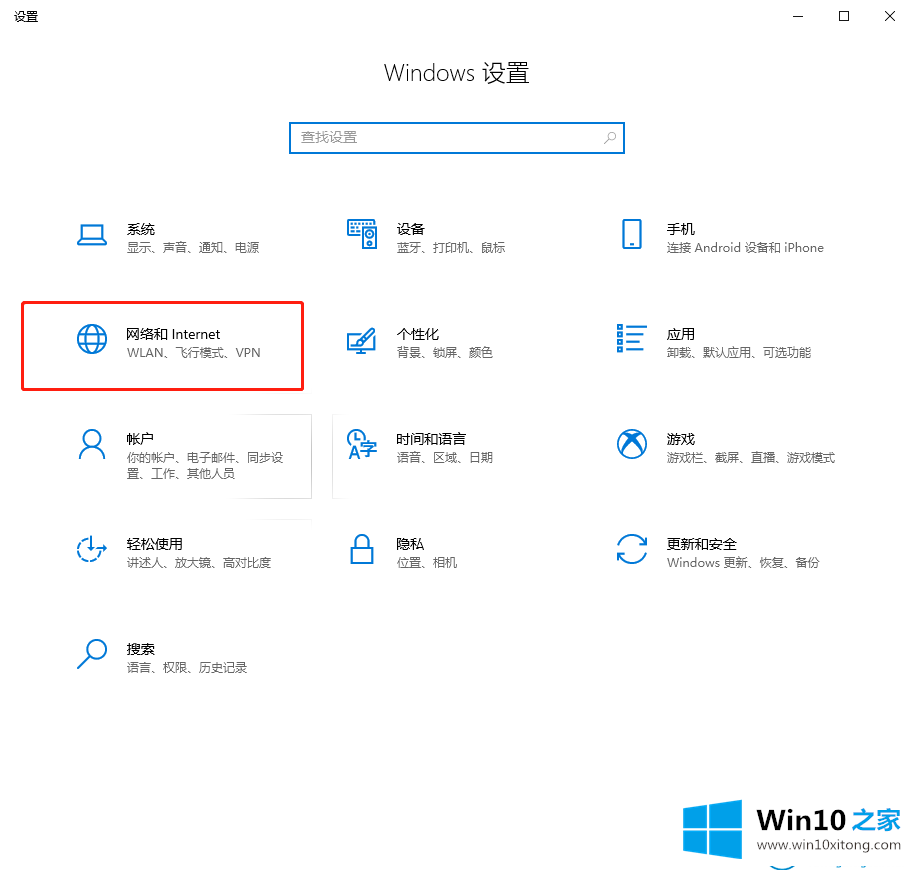
2.然后点击页面左侧的“无线局域网”,再点击右侧的“管理wifi设置”。
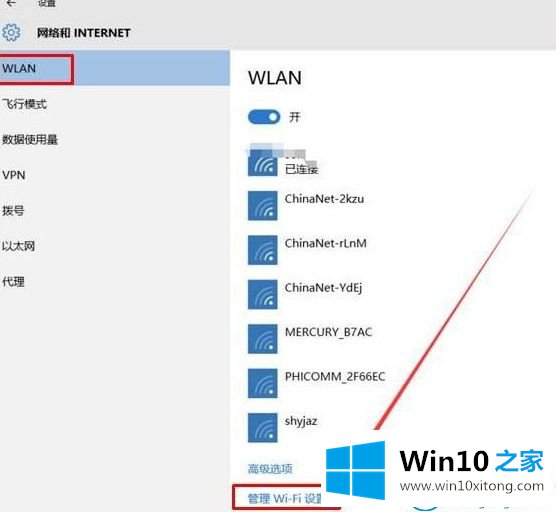
3.依次单击连接网络标识,然后单击“忘记”。
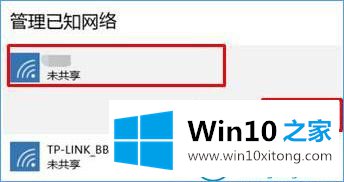
这是Win10 Home边肖自带的win10系统如何擦除电脑中网络内存的操作程序。
上述内容就是win10系统如何清除网路记忆的完全解决方法,这样就可以解决好了,真心希望能够帮助大家,祝大家生活愉快。